文章详情页
Win10主题更换不了怎么办?Win10主题更换不了的解决方法
浏览:183日期:2022-07-19 13:16:36
Win10系统可以说现在最常用的电脑系统是之一,但最近有一些使用Win10系统的小伙伴想更改自己电脑的主题时候却发现更改不了,那么碰到这个问题应该怎么办呢?下面就和小编一起来看看应该怎么操作吧。
Win10主题更换不了的解决方法
第一步:在Windows10系统桌面,依次点击“开始/Windows系统/控制面板”菜单项,在打开的Windows10控制面板窗口中,点击右上角的“类别”下拉菜单,在弹出的菜单中选择小图标菜单项。
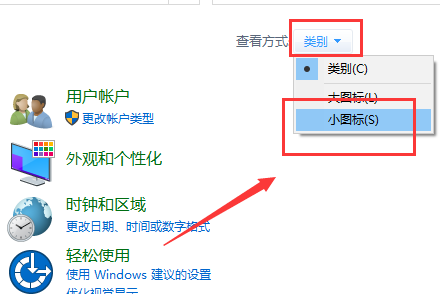
第二步:这时就会打开Windows10控制面板的所有控制面板项窗口,点击“管理工具”图标。
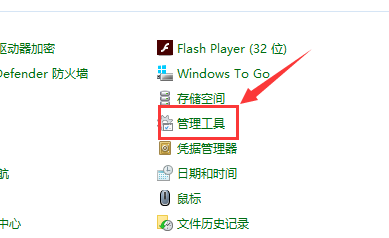
第三步:在打开的管理工具窗口中,双击“服务”图标。
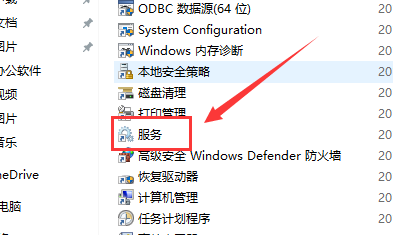
第四步:在打开的服务列表中找到Themes服务项,然后右键点击该服务项,在弹出菜单中选择“属性”菜单项。
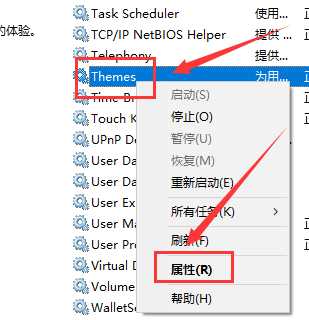
第五步:这时就会打开Themes服务的属性窗口,点击”启动“按钮,启动该项服务,为了防止再出现无法运行的新主题 的情况,我们点击“启动类型”下拉按钮,在弹出菜单中选择“自动”菜单项。最后点击确定按钮。这时再次使用新的主题就可以正常使用了。
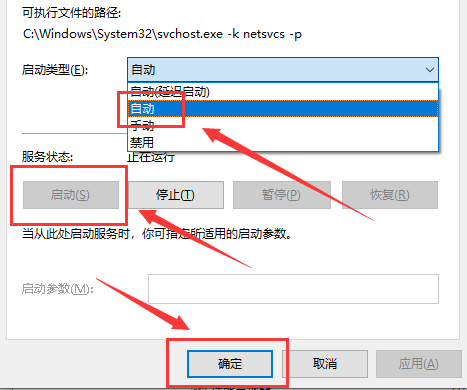
相关文章:
1. Win8系统iTunes无法连接iPhone怎么解决?2. Win7系统防火墙怎么关闭?Win7关闭防火墙方法3. Windows11桌面任务栏置顶方法介绍4. 基于 Ubuntu 20.04 LTS,KDE neon 20221222 版本发布5. Win10无法升级至Win11出现"0x80070002"错误提示怎么办?6. Windows两台电脑怎么连接?MAC两台电脑网线直连共享设置方法7. Win10键盘锁住了无法打字怎么办?8. Win10收不到更新推送怎么办?9. Win10电脑更新系统之后变得非常慢怎么解决?10. win7系统IE不见了是什么原因?解决win7系统IE不见了技巧分享
排行榜

 网公网安备
网公网安备